对于很多人来说,笔记本电脑是工作和娱乐的必备工具。然而,有时候我们可能会因为一些原因将笔记本长时间不开机,结果导致电脑无法正常启动。面对这样的问题,我...
2025-05-16 191 笔记本
在现代社会,无线网络已经成为我们日常生活中不可或缺的一部分。然而,有时我们的笔记本电脑可能会遇到无法搜到无线网络的问题,这不仅令人沮丧,还会影响到我们的工作和生活。本文将探讨造成这一问题的原因,并提供解决方法,帮助您轻松解决笔记本无法搜到无线网络的困扰。
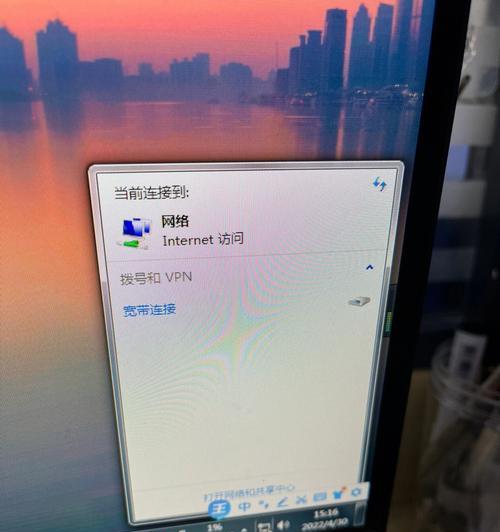
一、无线适配器是否开启
如果笔记本电脑无法搜到无线网络,首先要确保无线适配器已经打开。在笔记本上通常有一个专门的按键或功能键来开启或关闭无线适配器,您可以查看键盘上是否有类似于Wi-Fi图标的按键,并按下以确保无线适配器已经启用。
二、检查Wi-Fi驱动程序是否正常
Wi-Fi驱动程序是笔记本电脑正常连接无线网络的重要组件。如果驱动程序出现问题,就会导致无法搜到无线网络。您可以通过在设备管理器中查看无线适配器的状态来确认驱动程序是否正常工作。如果发现问题,您可以尝试更新驱动程序或者重新安装驱动程序来解决。
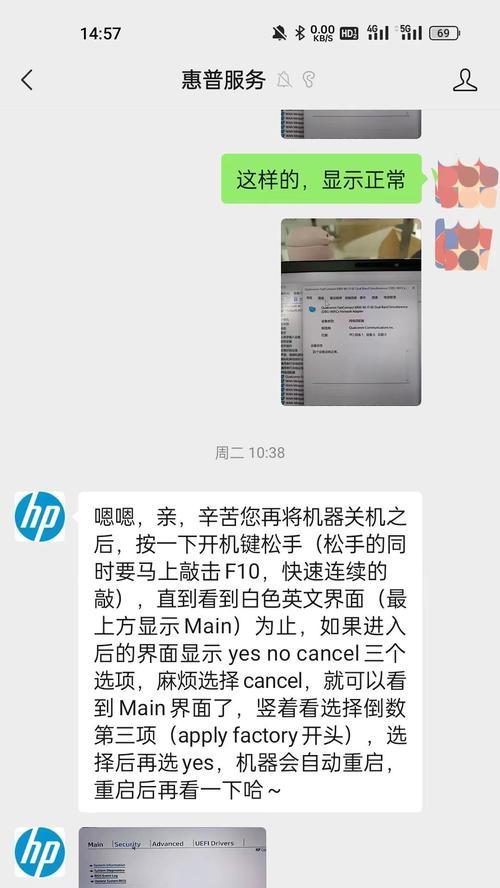
三、检查无线网络是否可见
有时候,无线网络可能因为一些设置问题而不可见。您可以进入笔记本电脑的网络设置界面,检查是否开启了"隐藏SSID"的选项。如果是的话,将其关闭以确保无线网络可见。
四、调整无线网络适配器的位置
无线网络适配器的位置也可能影响到笔记本搜到无线网络的能力。如果无线信号弱,您可以尝试将笔记本电脑靠近无线路由器,或者调整适配器的位置,以改善信号接收质量。
五、检查无线网络密码是否正确
正确的无线网络密码是连接无线网络的前提条件。如果您输入的密码有误,自然无法成功连接无线网络。请确保输入密码时没有错别字或者大小写错误,并重新尝试连接。
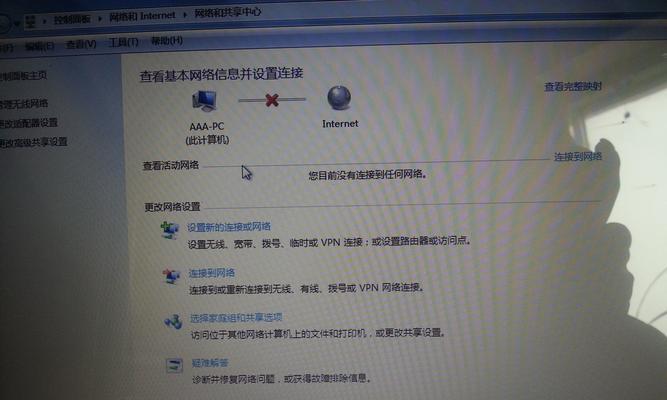
六、重启无线路由器和笔记本电脑
有时候,简单的重启操作就能解决笔记本无法搜到无线网络的问题。您可以依次关闭无线路由器和笔记本电脑,等待几分钟后再重新开启。这个简单的操作可能会帮助您重新建立无线网络连接。
七、检查无线路由器设置是否正确
无线路由器的设置也可能影响到笔记本电脑的无线网络连接。您可以登录无线路由器的管理界面,检查网络设置是否正确,例如SSID名称、频道设置、安全加密方式等。确保设置与您要连接的无线网络一致。
八、清除无线网络配置文件
有时候,无线网络配置文件可能出现错误,导致无法正常连接无线网络。您可以尝试清除无线网络配置文件,然后重新添加新的配置文件。具体的操作可以通过在控制面板中找到"网络和共享中心"来完成。
九、使用专业的无线网络故障排除工具
如果以上方法都不能解决问题,您还可以尝试使用专业的无线网络故障排除工具。这些工具可以自动诊断并修复无线网络连接问题,帮助您快速解决困扰。
十、检查无线路由器固件更新
无线路由器的固件更新可能会修复一些已知的问题和漏洞,提高设备的性能和稳定性。您可以访问无线路由器厂商的官方网站,查看是否有最新的固件版本可供更新。
十一、临时关闭防火墙和杀毒软件
防火墙和杀毒软件有时候也会干扰无线网络连接。您可以尝试暂时关闭防火墙和杀毒软件,然后重新连接无线网络,看看问题是否解决。如果问题消失,说明防火墙或杀毒软件可能是干扰因素。
十二、尝试使用有线网络连接
如果笔记本仍然无法搜到无线网络,您可以尝试使用有线网络连接来进行工作或上网。这样可以暂时解决无线网络连接的问题,并确保您的工作不受影响。
十三、联系网络服务提供商
如果以上方法都无法解决问题,那么可能是网络服务提供商的问题。您可以联系您的网络服务提供商,描述问题并寻求他们的帮助和支持。
十四、检查硬件故障
如果以上所有方法都无法解决问题,那么可能是笔记本电脑的硬件故障。您可以将笔记本送修或咨询专业维修人员,以便对硬件进行修复或更换。
当我们的笔记本电脑无法搜到无线网络时,可以尝试检查无线适配器、Wi-Fi驱动程序、无线网络是否可见、适配器位置、无线网络密码、重启设备、路由器设置、清除配置文件等多个方面进行排查和解决。如果问题仍然存在,可以考虑使用专业工具、检查路由器固件、关闭防火墙、使用有线网络连接,或者联系网络服务提供商并检查硬件故障。通过以上方法,相信您能够轻松解决笔记本无法搜到无线网络的问题,享受畅快的网络体验。
标签: 笔记本
相关文章

对于很多人来说,笔记本电脑是工作和娱乐的必备工具。然而,有时候我们可能会因为一些原因将笔记本长时间不开机,结果导致电脑无法正常启动。面对这样的问题,我...
2025-05-16 191 笔记本

现如今,随着移动互联网的普及,我们越来越依赖于手机的热点功能来实现笔记本电脑的网络连接。然而,有时候我们会遇到笔记本无法连接手机热点的问题,给我们的工...
2025-04-03 168 笔记本
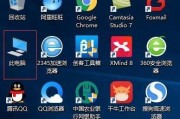
Win10操作系统是目前最常见和流行的操作系统之一,它在笔记本电脑上的应用非常广泛。掌握Win10笔记本的使用技巧,不仅可以提高我们的工作效率,还能更...
2025-03-30 150 笔记本

在如今信息高速发展的时代,网络已经成为人们生活中不可或缺的一部分。然而,在使用笔记本电脑连接WiFi后无法上网的情况下,让人感到非常困扰。为什么会出现...
2025-02-05 194 笔记本

Dell笔记本是全球知名的电脑品牌之一,在使用过程中,我们可能需要进入BIOS(基本输入输出系统)来进行一些重要设置。但是,对于一些新手用户来说,这个...
2025-01-27 200 笔记本

随着数字化时代的到来,我们常常需要在电脑上存储和传输大量的数据。而SD卡作为一种便携式存储设备,广泛应用于数码相机、手机和笔记本电脑等设备上。然而,对...
2024-12-28 446 笔记本
最新评论